Se você está sempre ligado à internet e segue as últimas tendências, provavelmente já ouviu falar sobre vídeos blob. Eles são uma forma popular de mídia e podem ser encontrados em vários sites e plataformas de mídia social.
Embora assistir a vídeos blob online seja uma excelente maneira de passar o tempo livre, a experiência pode ser frustrante quando você quiser assisti-los offline ou compartilhá-los com amigos sem acesso à internet. Felizmente, existem várias maneiras de baixar vídeos blob para assisti-los a qualquer hora e em qualquer lugar.
Decidimos explorar alguns métodos e dicas simples para ajudá-lo a baixar vídeos blob sem complicações.
Neste artigo
O que são vídeos blob?
Os vídeos blob são vídeos curtos em loop que podem ser bem-humorados, informativos ou simplesmente divertidos. Normalmente apresentam uma cena ou clipe curto e são acompanhados de música ou efeitos sonoros. O termo "blob" refere-se ao formato desses vídeos, que geralmente são salvos como pequenos arquivos com a extensão .blob.
As pessoas costumam compartilhar vídeos blob em plataformas sociais, como Twitter, Instagram e TikTok. Esses vídeos podem se tornar rapidamente virais devido ao seu formato curto e facilmente digerível. A maioria desses vídeos são criados com câmeras de smartphones ou software de edição de vídeo.
Uma das vantagens essenciais dos vídeos blob é a sua curta duração. As pessoas podem consumi-los rapidamente, tornando-os numa forma ideal de entretenimento para qualquer pessoa em viagem ou com pouca atenção. Também são fáceis de compartilhar e podem ser uma maneira fantástica de se conectar com amigos e familiares online.
Embora você possa visualizar vídeos blob online, existem algumas maneiras de baixá-los para visualizar offline. Isso pode ser útil se você quiser ver seus vídeos favoritos quando viaja ou tem acesso limitado à internet. Nas partes a seguir, exploraremos alguns métodos para baixar vídeos blob para assistir offline.
Pré-requisito: Obter o link do vídeo blob
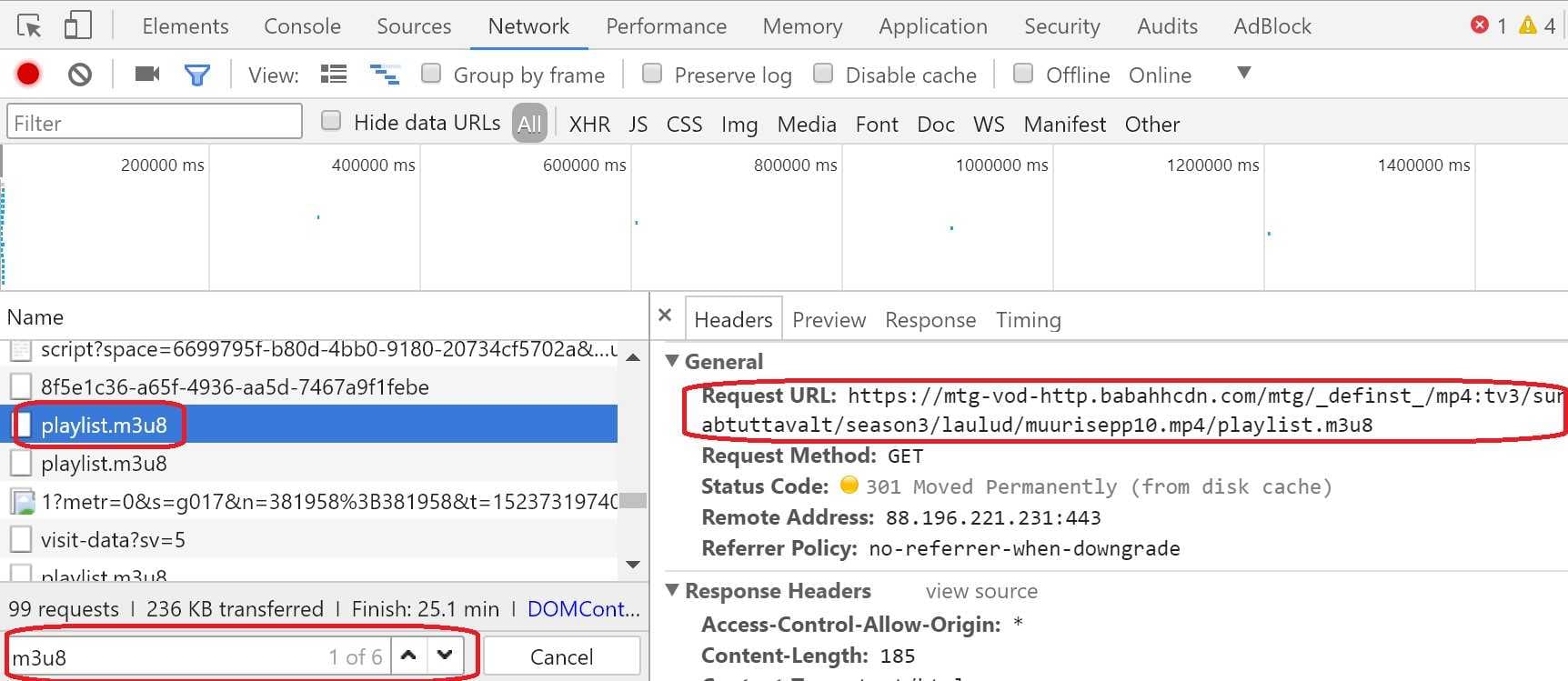
Se você quiser baixar um vídeo blob, deve aprender a obter o link desse vídeo. Esse é um pré-requisito que não pode ser ignorado para baixar os vídeos para assistir offline. Para obter o link do vídeo blob, siga os passos abaixo.
Passo 1 Selecione a opção Inspecionar/Inspecionar elemento
Primeiro, abra a página da web que contém o vídeo blob que deseja baixar. Quando estiver lá, clique com o botão direito do mouse no vídeo e selecione a opção Inspecionar ou Inspecionar elemento. Isso abrirá as ferramentas de desenvolvedor.
Passo 2 Procure a solicitação de rede correspondente
Depois de acessar as ferramentas de desenvolvedor, clique na guia Rede. Pode ser útil atualizar a página da web para recarregar o vídeo e monitorar a atividade da rede.
Agora, procure a solicitação de rede que corresponde ao vídeo blob que você deseja baixar. Provavelmente terá o link .blob e o tipo MIME vídeo/MP4 ou similar.
Passo 3 Copie o link
O próximo passo é clicar com o botão direito do mouse na solicitação de rede e selecionar a opção Copiar endereço do link ou Copiar URL. Isso copiará o URL do vídeo blob para a área de transferência do sistema. Por fim, cole o link em uma nova guia ou janela do navegador para verificar se funciona. Dessa forma, você poderá baixar o vídeo blob sem dificuldades.
Lembre-se de que nem todos os sites disponibilizam os links para download, e baixar vídeos blob sem permissão pode ser uma violação dos termos de serviço ou leis de direitos autorais. Assim, para evitar problemas, recomendamos que você sempre verifique se tem permissão para baixar vídeos blob antes de fazer isso.
Introdução ao método: Usar a opção Inspecionar para baixar vídeos blob
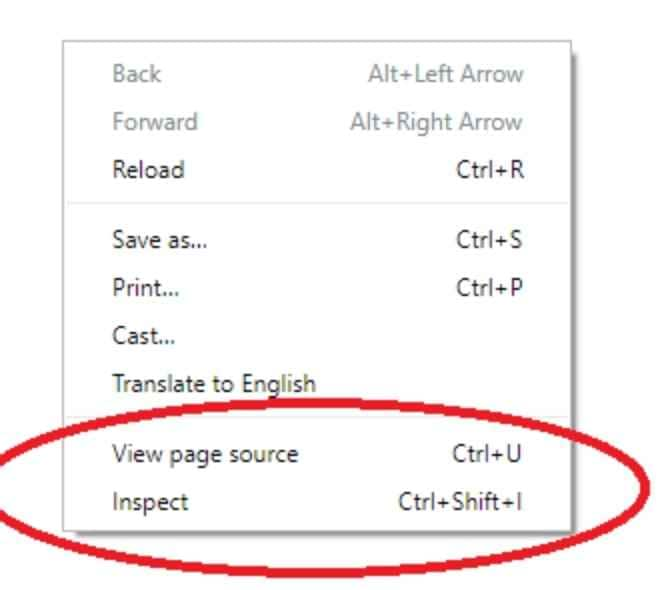
Como vimos na parte anterior, a opção Inspecionar permite que você abra as ferramentas de desenvolvedor do seu navegador e acesse as ferramentas necessárias para baixar um vídeo blob.
A opção Inspecionar é uma ferramenta poderosa para desenvolvedores e todos os usuários, permitindo que eles inspecionem e modifiquem o código HTML, CSS e JavaScript de páginas web em tempo real. Quando se trata de baixar vídeos blob, usar a opção Inspecionar é necessário para identificar a URL do vídeo.
Os vídeos blob são armazenados na memória do navegador como dados binários. Usando a opção Inspecionar, você pode localizar o link do vídeo no tráfego de rede, e pode copiar e colar o link em uma nova guia para baixar o vídeo.
Essa é uma alternativa mais segura ao software de download de vídeo de terceiros e pode conter malware ou adware e comprometer sua privacidade e segurança. Assim, usando a opção Inspecionar, você pode evitar a instalação de software potencialmente prejudicial em seu computador.
Como baixar vídeos blob no Windows?
Para baixar vídeos blob no Windows, você pode usar alguns métodos diferentes, dependendo do site ou plataforma que hospeda os vídeos desejados. As opções mais populares incluem o uso de software de download de vídeo, serviços de download de vídeo baseados na web ou a ferramenta de download incorporada no navegador.
Independentemente da opção escolhida, os passos gerais para baixar vídeos blob no Windows incluem abrir o navegador e navegar até o site onde o vídeo blob está. Aqui está um guia passo a passo que você pode seguir:
Passo 1 Selecione a opção Inspecionar/Inspecionar elemento
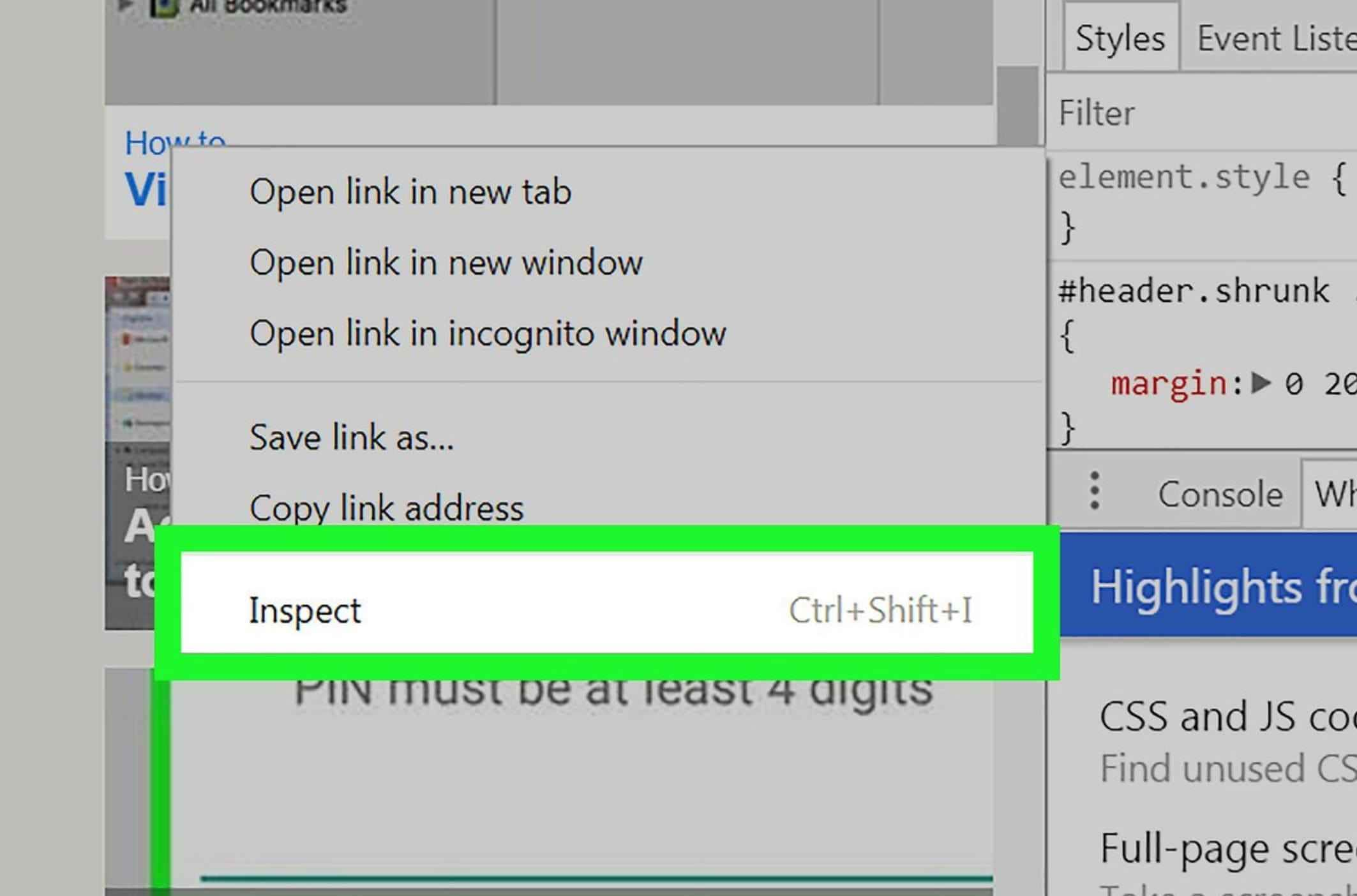
Clique com o botão direito do mouse no vídeo e selecione a opção Inspecionar ou Inspecionar elemento no menu de contexto. Depois, vá para a guia Rede e atualize a página para começar a capturar o tráfego de rede.
Passo 2 Procurar o vídeo blob
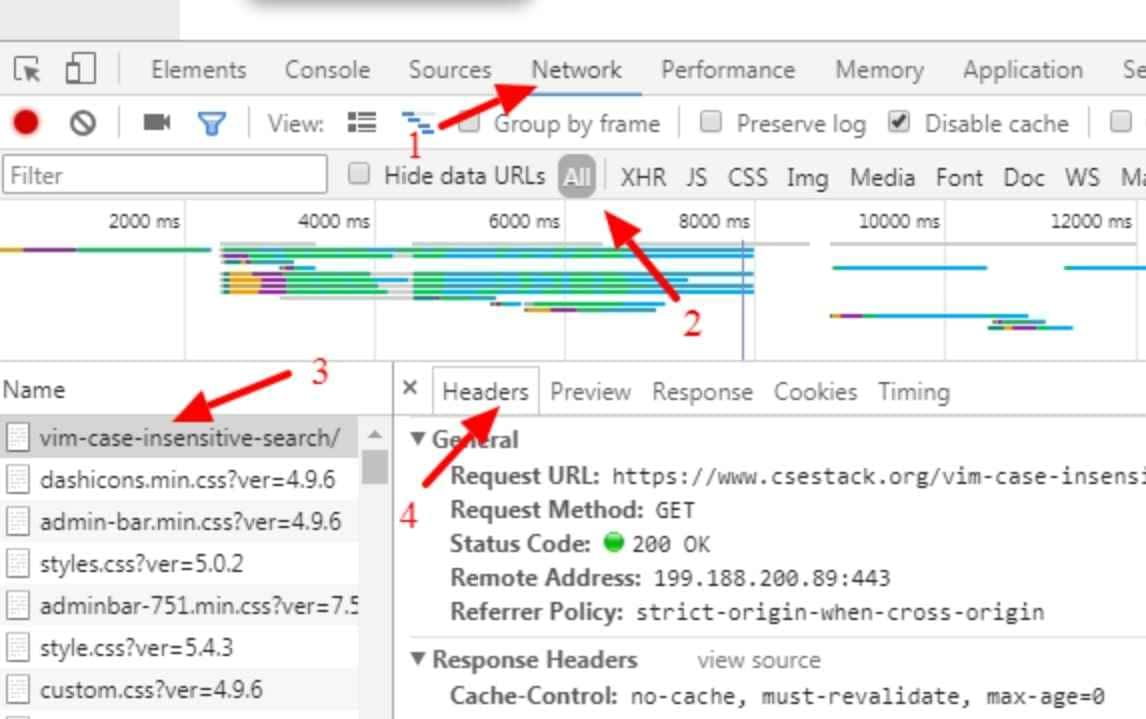
A próxima etapa é procurar o vídeo na lista de solicitações de rede, que pode ter a extensão .blob. Depois de encontrá-lo, clique no arquivo de vídeo para abrir a seção Cabeçalhos e procure o campo URL de solicitação. Copie o URL do arquivo de vídeo, abra uma nova guia no navegador e cole o link copiado na barra de endereços.
Passo 3 Baixe o vídeo
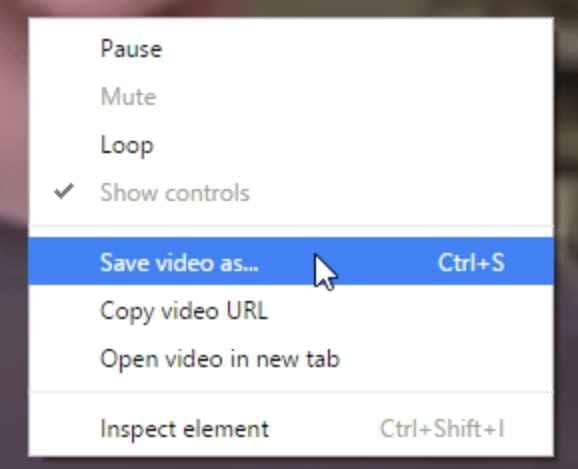
Pressione Enter para carregar o vídeo. Quando começar a ser reproduzido, clique com o botão direito do mouse no player do vídeo e selecione a opção Salvar vídeo como ou Baixar vídeo. Escolha um local para salvar o vídeo no computador e clique em Salvar.
Naturalmente, os passos serão diferentes conforme o método que você deseja seguir. No entanto, links quebrados e arquivos corrompidos são mais frequentes do que você imagina, por isso é crucial ter acesso a uma ferramenta poderosa que possa ajudá-lo a corrigir esse problema.
Por exemplo, o Wondershare Repairit é um ótimo software projetado para reparar vários tipos de arquivos corrompidos ou danificados, incluindo fotos, vídeos, documentos e áudios. Esta ferramenta pode reparar arquivos danificados devido a várias razões, como ataques de vírus, falhas do sistema, falhas de energia, mau funcionamento do software e muito mais.
Como baixar vídeos blob no Mac?
Os procedimentos para baixar vídeos blob no Mac são semelhantes aos do sistema Windows. Novamente, você pode escolher entre vários métodos de download, incluindo serviços baseados na web, software especializado de download de vídeo ou programas de gravação de tela. Aqui está o processo de baixar vídeos blob em seu computador Mac.
Passo 1 Selecione a opção Inspecionar/Inspecionar elemento
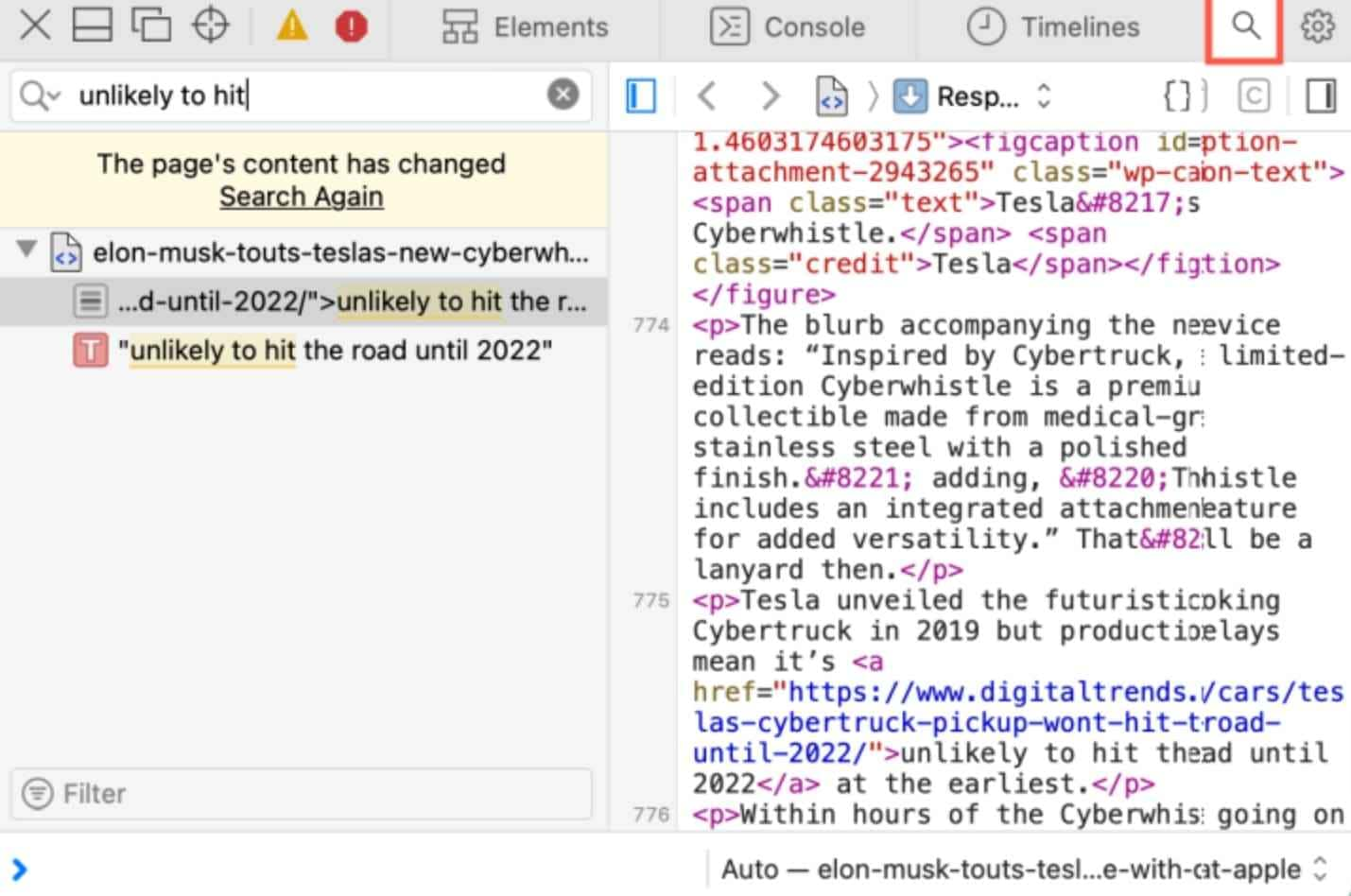
Primeiro, você deve abrir o navegador da web e navegar até o site onde está o vídeo blob. Em seguida, clique com o botão direito do mouse no vídeo e selecione a opção Inspecionar ou Inspecionar elemento, no menu de contexto. Isso abrirá as ferramentas de desenvolvedor do seu navegador. Depois, vá para a guia Rede e atualize a página para capturar o tráfego de rede.
Passo 2 Procurar o vídeo blob

De seguida, procure o arquivo de vídeo na lista de solicitações de rede. Ele provavelmente tem a extensão .blob. Clique no arquivo de vídeo para abrir a seção Cabeçalhos, procure o campo URL de solicitação e copie o link do arquivo de vídeo.
Passo 3 Baixe o vídeo
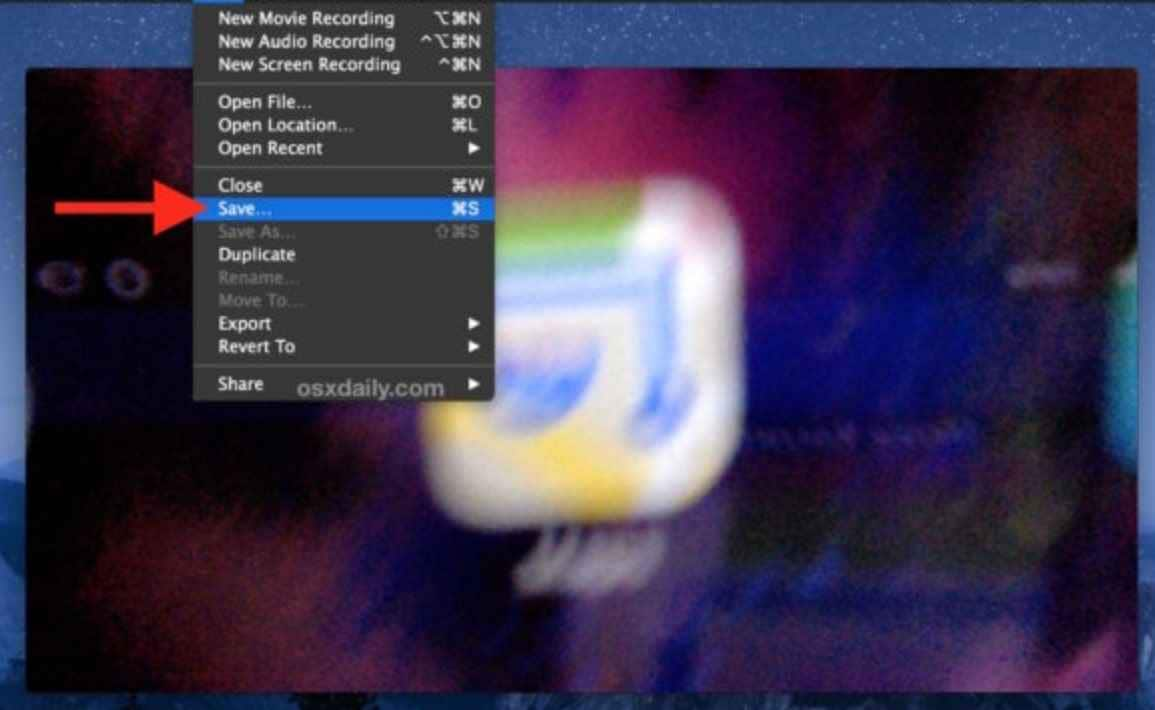
Para concluir, abra uma nova guia no navegador da web, cole o link copiado na barra de endereço e pressione a tecla Enterpara carregar o vídeo. Clique com o botão direito do mouse no player de vídeo e selecione Salvar vídeo como ou Baixar vídeo. Depois de escolher uma pasta para salvar o arquivo de vídeo no computador, clique em Salvar e pronto.
Arquivos e downloads corrompidos também podem acontecer no Mac. Felizmente, o Wondershare Repairit pode ajudá-lo com este problema, reparando fotos, vídeos, áudio e outros arquivos corrompidos de forma rápida e fácil. Independentemente do nível de danos, o Wondershare Repairit pode tornar seus vídeos novamente reproduzíveis.
Conclusão
Em suma, os vídeos blob podem ser difíceis de baixar devido ao seu formato de arquivo exclusivo. No entanto, você pode baixar esse tipo de arquivos de várias maneiras, como a opção Inspecionar do seu navegador da web ou usando software de download de vídeo de terceiros. Cada método tem vantagens e desvantagens, e a melhor abordagem pode variar conforme a situação.




